Главная » Функции VBA »
28 Апрель 2011 129097 просмотров
- ABS() — эта функция возвращает абсолютное значение переданного ей числа (то же число, но без знака). Например, ABS(3) и ABS(-3) вернут одно и то же значение 3.
- Int(), Fix() и Round()позволяют по разному округлять числа:
- Int() возвращает ближайшее меньшее целое;
- Fix() отбрасывает дробную часть;
- Round() округляет до указанного количества знаков после запятой.
Однако Round может вернуть не совсем ожидаемый результат, т.к. функция применяет финансовое округление. По правилам данного округления если за последней к округлению цифрой стоит 5, то округляемую цифру увеличивают в том случае, если она нечетная и уменьшают, если четная.
Математическое же округление всегда округляет цифру в большую сторону, если за ней идет цифра 5 и выше, и отбрасывает остаток если 4 и меньше.
Т.е. если мы выполним такую строку кодато результатом будет 2,5, хотя предполагалось получить 2,51. Поэтому порой для округления лучше использовать Format:
MsgBox Format(2.505, "#,##0.00")но в этом случае мы получим не число в чистом виде, а текст. И если нужно именно число, то придется производить дополнительные преобразования:
MsgBox CDbl(Format(2.505, "#,##0.00"))Так же, для математического округления, можно использовать и такой вариант:
MsgBox Application.Round(2.505, 2)
Но здесь стоит учитывать, что это не чистый VB и этот метод сработает только в Excel, т.к. по сути мы обращаемся к встроенной в Excel функции округления ОКРУГЛ(ROUND), которая применяет именно математическое округление.
- Rnd и команда Randomize используются для получения случайных значений (очень удобно для генерации имен файлов и в других ситуациях). Перед вызовом функции Rnd() необходимо выполнить команду Randomize для инициализации генератора случайных чисел.
Dim lRundNum As Long, lMinNum As Long, lMaxNum As Long lMinNum = 1: lMaxNum = 100 Randomize lRundNum = Int(lMinNum + (Rnd() * lMaxNum)) MsgBox lRundNum
- Sgn() — позволяет вернуть информацию о знаке числа. Возвращает 1, если число положительное, -1, если отрицательное и 0, если проверяемое число равно 0.
- Mod() — Делит два числа и возвращает только остаток. Например, выражение 8 Mod 3 вернет число 2, т.к. без остатка(в виде дроби у результата деления) 8 делится на 3 только до 2-х(8 / 3 = 2,66666666666667).
При этом функция Mod учитывает и знак числа — если первое число или оба числа отрицательные, то результатом будет отрицательное число. Если же отрицательное только второе число — то результат будет положительным числом.
При попытке получить остаток при делении чисел с плавающей запятой результат может быть не тем, который ожидается, потому что перед выполнением деления оба числа округляются по математическим законам(5 и выше до большего, 4 и ниже — до меньшего). Например, выражение 8 Mod 3.5 вернет 0, а выражение 8 Mod 3.4 — 2.
|
0 / 0 / 0 Регистрация: 30.11.2017 Сообщений: 17 |
|
|
1 |
|
|
Excel Изменение пользователем количества знаков после запятой08.01.2020, 16:26. Показов 11297. Ответов 19
Добрый день! Подскажите, пожалуйста, как написать макрос для установки формата ячейки, как: ЧИСЛОВОЙ, КОЛ-ВО знаков после запятой равно значению в ячейке B1. То есть, при вводе в ячейку B1, например, число 2, в столбце А формат ячеек будет «0,00», а если в ячейку B1 ввести 3, то формат будет «0,000», и т.д.?
0 |
|
Programming Эксперт 94731 / 64177 / 26122 Регистрация: 12.04.2006 Сообщений: 116,782 |
08.01.2020, 16:26 |
|
Ответы с готовыми решениями: Visual Basic 2013 сложение чисел, округление до 2 знаков после запятой, отбрасывание знаков
Как показать нули после запятой (до 2-x знаков)? Фиксирование количества знаков после запятой 19 |
|
Заблокирован |
||||
|
08.01.2020, 16:41 |
2 |
|||
|
Так?
1 |
|
pashulka 4131 / 2235 / 940 Регистрация: 01.12.2010 Сообщений: 4,624 |
||||
|
08.01.2020, 16:48 |
3 |
|||
|
Если ввод осуществляется в одну ячейку, то можно и так : (скопировать строго в модуль листа, где и должно происходить изменение формата)
1 |
|
serjey2128 0 / 0 / 0 Регистрация: 30.11.2017 Сообщений: 17 |
||||||||
|
08.01.2020, 17:22 [ТС] |
4 |
|||||||
|
Спасибо огромное за помощь, уважаемые Остап и pashulka! То, что нужно:
Добавлено через 23 минуты Чуть-чуть подправил под себя, надеюсь ни чего лишнего не убрал):
0 |
|
pashulka 4131 / 2235 / 940 Регистрация: 01.12.2010 Сообщений: 4,624 |
||||||||
|
08.01.2020, 17:32 |
5 |
|||||||
|
serjey2128, Если за весь столбец отвечает только одна ячейка, то можно и так :
или так, если пользователь изменит значение сразу нескольких ячеек, например, B1:C1
1 |
|
0 / 0 / 0 Регистрация: 30.11.2017 Сообщений: 17 |
|
|
08.01.2020, 18:03 [ТС] |
6 |
|
Вопрос не по теме. Есть диапазон измеренных значений, после запятой может быть 2, 3, и более знаков. Что можно сделать, чтобы отображались они с одинаковым количеством знаков после запятой, например:
0 |
|
4131 / 2235 / 940 Регистрация: 01.12.2010 Сообщений: 4,624 |
|
|
08.01.2020, 18:09 |
7 |
|
serjey2128, Если введёте 4, то получите именно такой результат. Или Вы хотите вычислить/определить/узнать 4 программно ?
0 |
|
0 / 0 / 0 Регистрация: 30.11.2017 Сообщений: 17 |
|
|
08.01.2020, 18:18 [ТС] |
8 |
|
К теме это не имеет отношения. Я хочу чтобы в определенном столбце, куда вводятся измеренные значения, они представлялись в одном формате, т.е.
0 |
|
pashulka 4131 / 2235 / 940 Регистрация: 01.12.2010 Сообщений: 4,624 |
||||
|
08.01.2020, 18:59 |
9 |
|||
|
Чуть не забыл, вопрос нужно ли вводить(первый вопрос) или определять(второй вопрос) более 15 символов после запятой, если Excel всё равно обрубит большее количество… P.S. Ограничение пишу по памяти, почему могу быть неточен.
1 |
|
0 / 0 / 0 Регистрация: 30.11.2017 Сообщений: 17 |
|
|
08.01.2020, 19:00 [ТС] |
10 |
|
Вы волшебник!) Спасибо. А вы можете пояснить, i% — что это и для чего это нужно?
0 |
|
4131 / 2235 / 940 Регистрация: 01.12.2010 Сообщений: 4,624 |
|
|
08.01.2020, 19:14 |
11 |
|
Теоретически i это и есть количество символов, после запятой. А практически, если в столбце будет текст, содержащий запятую, то мы можем получить результат, отличный от ожидаемого.
0 |
|
0 / 0 / 0 Регистрация: 30.11.2017 Сообщений: 17 |
|
|
08.01.2020, 20:35 [ТС] |
12 |
|
Что-то я запутался… Всё замечательно работало пока столбец был один, а как быть если столбцов несколько? Добавлено через 5 минут
0 |
|
0 / 0 / 0 Регистрация: 30.11.2017 Сообщений: 17 |
|
|
08.01.2020, 20:39 [ТС] |
13 |
|
Что-то я запутался… Всё замечательно работало пока столбец был один, а как быть если столбцов несколько?
0 |
|
4131 / 2235 / 940 Регистрация: 01.12.2010 Сообщений: 4,624 |
|
|
08.01.2020, 20:56 |
14 |
|
Для столбца B возвращается корректный результат, в столбце M подобный подход работать не будет, ибо там формулы.
0 |
|
0 / 0 / 0 Регистрация: 30.11.2017 Сообщений: 17 |
|
|
08.01.2020, 21:05 [ТС] |
15 |
|
В столбце В должно быть: при нажатии кнопки 2 четыре знака после запятой; при нажатии кнопки 3 два знака после запятой, а там почему-то всегда остается пять знаков. Добавлено через 2 минуты
0 |
|
4131 / 2235 / 940 Регистрация: 01.12.2010 Сообщений: 4,624 |
|
|
08.01.2020, 21:06 |
16 |
|
Для диапазона не содержащего отрицательных чисел — формула массива. А если есть минус, то ABS Код =МАКС(ДЛСТР(B4:B18)-ДЛСТР(ОТБР(B4:B18))-1;0)
0 |
|
serjey2128 0 / 0 / 0 Регистрация: 30.11.2017 Сообщений: 17 |
||||||||||||||
|
09.01.2020, 00:33 [ТС] |
17 |
|||||||||||||
|
в столбце M подобный подход работать не будет, ибо там формулы. Эту проблему решил с помощью выполнения перерасчёта в ячейке М20:
Осталась проблема при такой записи, формат меняется только в столбце В: Кликните здесь для просмотра всего текста
Если удалить форматирования одного из столбцов, например В, то столбец М начинает корректно работать: Кликните здесь для просмотра всего текста
Можете подсказать где ошибка? Вложения
0 |
|
4131 / 2235 / 940 Регистрация: 01.12.2010 Сообщений: 4,624 |
|
|
09.01.2020, 11:12 |
18 |
|
То, что представлено как решение есть бред, который по факту ничего не делает. Т.к. меняет формулу массива в ячейке M20 НА ЭТУ ЖЕ САМУЮ ФОРМУЛУ. Правда повторный ввод формулы массива вызывает событие Worksheet_Change, но и там никакого подсчёта не производится. Более того, в этом событие происходит обработка данных только ячейки B3.
0 |
|
0 / 0 / 0 Регистрация: 30.11.2017 Сообщений: 17 |
|
|
09.01.2020, 18:07 [ТС] |
19 |
|
То, что представлено как решение есть бред, который по факту ничего не делает. Почему бред? Если из-за того, что я написал: «перерасчёт», то извините, не правильно выразился. В любом случае, огромное Вам спасибо, за помощь!
0 |
|
4131 / 2235 / 940 Регистрация: 01.12.2010 Сообщений: 4,624 |
|
|
09.01.2020, 18:26 |
20 |
|
Смысл повторять ещё раз ? Пересечение одной единственной ячейки (в данном случае M20) и диапазона, содержащего эту ячейку, это всегда та же самая ячейка M20 Проще говоря, весь ту бредятину можно заменить одной строкой [M20].FormulaArray = [M20].FormulaArray И наконец, пересчёт(перерасчёт, неважно) формулы массива — никак не заставит мой макрос работать с диапазоном M4:M18, только с B4:B18
0 |
In this Article
- VBA Round
- Syntax of the VBA Round Function
- VBA Round a Variable
- VBA Rounding Results
- VBA Round Cell Value
- VBA RoundUp Function
- RoundUp to the Nearest Whole Number
- RoundUp Function Results
- VBA RoundDown Function
- RoundDown to the Nearest Whole Number
- RoundDown Function Results
- Other VBA Rounding Functions
- VBA Ceiling – RoundUp to A Specified Significance
- VBA RoundUp To Specified Significance Results
- VBA Floor – RoundDown to A Specified Significance
- VBA RoundDown to Specified Significance Results
VBA Round
The VBA Round Function rounds numbers to a specified number of digits.
Syntax of the VBA Round Function
The syntax of the VBA Round Function is:
Round(Expression, [Decimal_places]) where:
- Expression – The number to round.
- Decimal_places (Optional) – An integer that specifies the number of decimal places to round. The value must be greater than or equal to 0 (>=0). If blank, the default of 0 is used, which means the function rounds to the nearest integer.
So, let’s look at an example so that you can see how the VBA Round function works, rounding to 1 decimal place:
Sub Round1()
Msgbox Round(7.25, 1)
End Sub
The resulting MessageBox:
VBA Round a Variable
In the above example, we entered the to-be-rounded number directly into the function, usually however, you’d round a variable instead. The following is an example using a variable instead:
Note: We use the Double variable type in order to store decimal values.
Sub RoundUsingVariable()
Dim unitcount As Double
unitcount = 7.25
MsgBox "The value is " & Round(unitcount, 1)
End SubThe result is:
VBA Rounding Results
| Actual Number | Number of Decimal Places | Result |
|---|---|---|
| 7.25 | 0 | 7 |
| 7.25 | 1 | 7.2 |
| 7.25 | 2 | 7.25 |
| -7.25 | 1 | -7.2 |
| -7.25 | 2 | -7.25 |
VBA Round Cell Value
You can also round a cell value directly in VBA:
Sub RoundCell()
Range("A1").Value = Round(Range("A1").Value, 2)
End SubVBA RoundUp Function
Let’s say you want to round a number up, using VBA. There is no built-in VBA RoundUp equivalent function, instead what you can do is call the Excel RoundUp Worksheet function from your VBA code:
roundupUnitcount = Application.WorksheetFunction.RoundUp(unitcount, 3)Excel’s worksheet functions are available to use in VBA, through the use of the WorksheetFunction object. The only worksheet functions that you can’t call, are those that already have a built-in VBA equivalent.
A reminder of the syntax of the Excel Worksheet RoundUp Function:
ROUNDUP(Number, Digits) where:
- Number – The number that you would like rounded up.
- Digits – The number of digits that you would like to round the number.
So, let’s look at an example, so that you can see how to access the RoundUp Worksheet function in your VBA code:
Sub RoundUp()
Dim unitcount As Double
Dim roundupUnitcount As Double
unitcount = 7.075711
roundupUnitcount = Application.WorksheetFunction.RoundUp(unitcount, 4)
MsgBox "The value is " & roundupUnitcount
End SubThe result is:
VBA Coding Made Easy
Stop searching for VBA code online. Learn more about AutoMacro — A VBA Code Builder that allows beginners to code procedures from scratch with minimal coding knowledge and with many time-saving features for all users!
Learn More
RoundUp to the Nearest Whole Number
You can round up to the nearest whole number by specifying 0 as the number of decimal places:
Sub RoundUpWhole()
MsgBox Application.WorksheetFunction.RoundUp(7.1, 0)
End SubThe result delivered:
RoundUp Function Results
| Actual Number | Digits | Result |
|---|---|---|
| 7.075711 | 0 | 8 |
| 7.075711 | 1 | 7.1 |
| 7.075711 | 2 | 7.08 |
| 7.075711 | 3 | 7.076 |
| 7.075711 | -1 | 10 |
| 7.075711 | -2 | 100 |
| 7.075711 | -3 | 1000 |
VBA RoundDown Function
Let’s say you want to round a number down, using VBA. There is no built-in VBA RoundDown equivalent function either, instead again, what you would do is call the Excel RoundDown Worksheet function from your VBA code.
A reminder of the syntax of the Excel Worksheet RoundDown Function:
ROUNDDOWN(Number, Digits) where:
• Number – The number that you would like rounded down.
• Digits – The number of digits that you would like to round the number.
So, let’s look at an example, so that you can see how to access the RoundDown Worksheet function in your VBA code:
Sub RoundDown()
Dim unitcount As Double
Dim rounddownUnitcount As Double
unitcount = 5.225193
rounddownUnitcount = Application.WorksheetFunction.RoundDown(unitcount, 4)
MsgBox "The value is " & rounddownUnitcount
End SubThe result is:
VBA Programming | Code Generator does work for you!
RoundDown to the Nearest Whole Number
You can round down to the nearest whole number by specifying 0 as the number of decimal places:
Sub RoundDownWhole()
MsgBox Application.WorksheetFunction.RoundDown(7.8, 0)
End SubThe result is:
RoundDown Function Results
| Actual Number | Digits | Result |
|---|---|---|
| 5.225193 | 0 | 5 |
| 5.225193 | 1 | 5.2 |
| 5.225193 | 2 | 5.22 |
| 5.225193 | 3 | 5.225 |
| 5.225193 | -1 | 0 |
| 5.225193 | -2 | 0 |
| 5.225193 | -3 | 0 |
Other VBA Rounding Functions
VBA Ceiling – RoundUp to A Specified Significance
VBA does not have a Ceiling.Math function equivalent, so if you want to round a number up to the nearest integer or to the nearest specified multiple of significance, then you can call Excel’s Ceiling.Math worksheet function from your VBA code.
A reminder of the syntax of the Excel Worksheet Ceiling.Math Function:
CEILING.MATH(Number, [Significance], [Mode]) where:
- Number – The number that you would like to round up.
- Significance (Optional) – The multiple to which you want your number to be rounded to.
- Mode (Optional) – Controls whether negative numbers are rounded towards or away from zero.
So, let’s look at an example, so that you can see how to access the Ceiling.Math Worksheet function in your VBA code:
Sub RoundUpToSignificance()
Dim unitcount As Double
Dim ceilingmathUnitcount As Double
unitcount = 4.1221
ceilingmathUnitcount = Application.WorksheetFunction.Ceiling_Math(unitcount, 5)
MsgBox "The value is " & ceilingmathUnitcount
End SubThe result is:
VBA RoundUp To Specified Significance Results
| Actual Number | Significance | Mode | Result |
|---|---|---|---|
| 4.1221 | 5 | ||
| 4.1221 | 3 | 6 | |
| 4.1221 | 50 | 50 | |
| -4.1221 | 3 | -3 | |
| -4.1221 | 3 | -1 | -6 |
AutoMacro | Ultimate VBA Add-in | Click for Free Trial!
VBA Floor – RoundDown to A Specified Significance
VBA does not have a Floor.Math function equivalent either. However, once again, if you want to round a number down to the nearest integer or to the nearest specified multiple of significance, then you can call Excel’s Floor.Math worksheet function from VBA.
A reminder of the syntax of the Excel Worksheet Floor.Math Function:
FLOOR.MATH(Number, [Significance], [Mode]) where:
• Number – The number that you would like to round down.
• Significance (Optional) – The multiple to which you want your number to be rounded to.
• Mode (Optional) – Controls whether negative numbers are rounded towards or away from zero.
So, let’s look at an example, so that you can see how to access the Floor.Math Worksheet function in your VBA code:
Sub RoundDownToSignificance()
Dim unitcount As Double
Dim floormathUnitcount As Double
unitcount = 4.55555559
floormathUnitcount = Application.WorksheetFunction.Floor_Math(unitcount, 2)
MsgBox "The value is " & floormathUnitcount
End SubThe result is:
VBA RoundDown to Specified Significance Results
| Actual Number | Significance | Mode | Result |
|---|---|---|---|
| 4.55555559 | 4 | ||
| 4.55555559 | 3 | 3 | |
| 4.55555559 | 50 | 0 | |
| -4.55555559 | 3 | -6 | |
| -4.55555559 | 3 | -1 | -3 |
В моем превосходстве есть разные типы десятичных чисел, и разные десятичные знаки тоже.
Например. 112,33,
112,356,
145,1, 25,01,
27,001
Мне нужно знать количество ячеек с двумя десятичными знаками, например, 25.01, которые должны быть одним из них. Мне нужен этот код для Excel VBA
2014-07-02 13:30
3
ответа
Вы можете использовать технику VBA, как показано в следующем примере:
Dim digit As Integer
Dim num As Double
num = 123.456
digit = Len(CStr(num)) - InStr(CStr(num), ".")
где digit количество десятичных знаков
Относительно вашего первого образца:
digit = Len(CStr(112.33)) - InStr(CStr(112.33), ".")
Rgds,
2014-07-02 13:46
Улучшение очень удобной функции, представленной Мэтью Хагеманном.
Эта версия;
-
Не вызывает ошибки, когда пользователь передает функции более одной ячейки в качестве диапазона
-
Работает независимо от того, хранится ли число в ячейке как текст или как число
VBA:
Function CountDecimalPlaces(InputCell As Range) As Integer
'Counts the number of decimal places in a cell
Dim StringConvert As String
If InputCell.Cells.Count > 1 Then
CountDecimalPlaces = 0
Exit Function
End If
StringConvert = InputCell.Value
If InStr(1, StringConvert, ".") = 0 Then
CountDecimalPlaces = 0
Else
CountDecimalPlaces = Len(StringConvert) - InStr(1, StringConvert, ".")
End If
End Function
2019-06-18 15:42
Function GetNumberDecimalPlaces(theCell As Range) As Integer
Dim periodPlace as integer, stringLength as integer
periodPlace = InStr(1, theCell.Text, ".")
If periodPlace = 0 Then
GetNumberDecimalPlaces = 0
Else
stringLength = Len(theCell.Text)
GetNumberDecimalPlaces = stringLength - periodPlace
End If
End Function
2017-07-25 13:40
Ответ Алекса может быть расширен для случая, когда десятичный символ (точка или запятая) неизвестен. Это может быть так, если числа взяты из листа Excel и региональные настройки заранее неизвестны. Другим расширением является обработка (целых) чисел без десятичных дробей.
Dim iDigits As Integer
Dim vNumber As Variant
vNumber = Excel.Application.ActiveCell.value
If VBA.IsNumeric(vNumber) And Not VBA.IsEmpty(vNumber) Then
iDigits = Len(vNumber) - Len(VBA.Fix(vNumber))
' correct for decimal character if iDigits > 0
iDigits = IIf(iDigits > 0, iDigits - 1, 0)
Else
iDigits = 0
End If
2016-03-18 12:06
|
Как вывести в конкретную ячейку число с заданным форматом? |
||||||||
Ответить |
||||||||
Ответить |
||||||||
Ответить |
||||||||
Ответить |
||||||||
Ответить |
||||||||
Ответить |
||||||||
Ответить |
||||||||
Ответить |
||||||||
Ответить |
||||||||
Ответить |
||||||||
Ответить |
||||||||
Ответить |
||||||||
Ответить |
||||||||
Ответить |
||||||||
Ответить |
||||||||
Ответить |
||||||||
Ответить |
||||||||
Ответить |
||||||||
Ответить |
||||||||
Ответить |


 Округление числа до 2 знаков после запятой
Округление числа до 2 знаков после запятой Можно было просто сказать, что мои предположения верны. Без перебора данных(чисел) в столбце, можно попробовать так :
Можно было просто сказать, что мои предположения верны. Без перебора данных(чисел) в столбце, можно попробовать так :
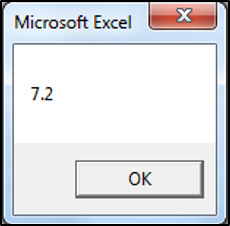
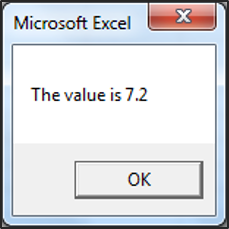
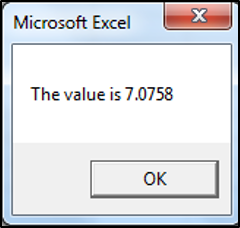

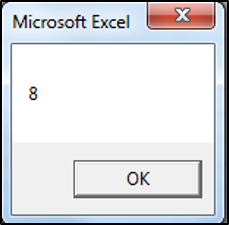
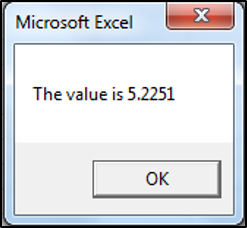
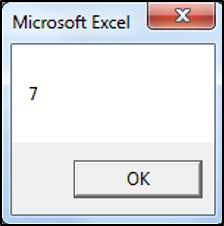
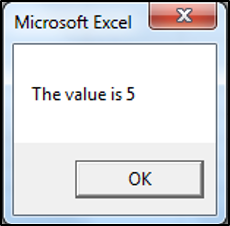
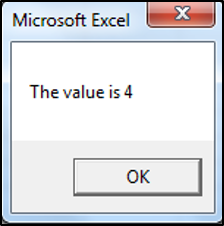

 = x
= x